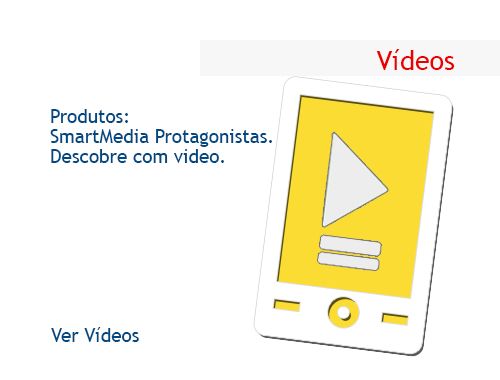F.A.Q - Smartmedia Pro BR
1. D: Por que, apesar de ter uma placa de som e um microfone, não consigo usar as funções de transmissão de voz ou chat de voz?
R: Primeiro, você precisa se certificar de que o driver da placa de som foi instalado corretamente. Em seguida, é necessário verificar se o microfone foi escolhido na guia de opções do dispositivo de entrada de áudio do programa de controle de volume. Se tudo estiver bem, você deve ser capaz de fazer uma transmissão de voz. O bate-papo de voz e o bate-papo do aluno exigem uma placa de som duplex. Você pode verificar isso da seguinte maneira: use um reprodutor normal e selecione um arquivo .WAV para reproduzir. Durante a leitura, abra a função de gravação e verifique se a gravação é possível. Se for, significa que há uma placa de som duplex no computador; se não, é uma placa de som simplex.
2. D: Por que durante a difusão do software educacional com som alguns alunos não conseguem ouvir o som?
R: Primeiro, você precisa se certificar de que o computador do professor está equipado com uma placa de som duplex e que as placas de som de todos os computadores dos alunos estão funcionando corretamente. Posteriormente, na configuração de Gravação da interface principal do computador do professor, clique na seta do dispositivo de gravação e selecione Mixer Estéreo (saída do mixer) ou uma função semelhante e verifique. Desta forma será possível realizar a difusão do som no software didático.
3. D: Por que é difícil disseminar software educacional com arquivos de vídeo?
R: Para poder distribuir software educacional com arquivos de vídeo, a configuração do computador do professor deve ser superior ao Celeron 400 e ter as seguintes configurações: em primeiro lugar, na configuração do sistema, é necessário definir a qualidade de transmissão e gravação em alta eficiência de transmissão e gravação e compensação de transmissão em baixa intensidade de compensação de rede; nos atributos de exibição, também é necessário definir a aceleração de hardware como vazia. Para fazer isso, abra a página de atributos de exibição, selecione configuração (configuração), clique em avançado (avançado), selecione desempenho, defina a aceleração de hardware como em branco e reinicie o computadorer.
4. D: Por que os computadores dos meus alunos não conseguem se conectar ao computador do professor??
R: Certifique-se de que os computadores dos alunos e o computador do professor tenham o mesmo número de canal e, em seguida, use o comando ping para verificar se o protocolo TCP / IP foi conectado corretamente entre os computadores dos alunos e o computador do professor (os recursos de rede online I ' m não é uma fonte confiável). Se não estiver conectado, verifique ou reinstale o protocolo TCP / IP.
5. D: Por que meus computadores de alunos são desconectados com frequência após o login?
R: Porque a rede tem anomalias. Recomenda-se usar um analisador de rede (como o Sniffer) para verificar a conexão ou o status do bloco de rede e tentar substituir a placa de rede e o HUB. Verifique a configuração de comutação para determinar a origem da anomalia.
6. P: Uma vez que o software "Smartmedia Pro" é instalado, uma mensagem de segurança aparece e o computador trava ou reinicia continuamente; o que posso fazer?
R: Para resolver este problema, você precisa iniciar seu computador no "Modo de Segurança" e tentar o seguinte:
1) clique com o botão direito no ícone "Meu computador";
2) no menu que aparece, escolha “Propriedades”;
3) na interface gráfica, escolha a aba "Avançado";
4) na aba "Avançado", há a caixa "Inicialização e Recuperação" na parte inferior; nesta caixa clique no botão “Configurações”;
5) na linha "Sistema operacional padrão" você encontrará uma string referente à opção "/ noexecute".
6) o valor desta variável pode ser "optin", "optout" ou outro, devemos substituí-lo por "alwaysoff"
7) clique no botão editar, vá em "/ noexecute" e substitua o valor: (por exemplo, / noexecute = alwaysoff) [Este procedimento deve ser feito em todos os PCs, incluindo a estação do professor]
8) salve e reinicie seu pc.
7. D: Durante a instalação, recebo um erro de tempo de execução. Ao clicar em OK, a instalação é concluída mesmo assim. O que tudo isso acarreta?
R: Este é um erro de proteção da biblioteca de tempo de execução Visual C ++ detectado durante a instalação em alguns PCs com uma versão desatualizada da biblioteca de tempo de execução, mas não causa nenhum mau funcionamento
8. P: A captura de tela do aluno funciona perfeitamente, mas o professor não consegue transmitir sua própria tela; o que posso fazer?
R: Este tipo de problema pode ser devido à configuração dos endereços IP; na verdade, cada PC deve receber seu próprio endereço IP manualmente.
Para fazer isso, siga as etapas abaixo:
1) Clique com o botão direito no ícone "Ambiente de rede";
2) Escolha "Propriedades";
3) Clique com o botão direito no ícone "Conexão de rede local";
4) Escolha "Propriedades";
5) Escolha "Protocolo de Internet (TCP / IP) e clique no botão" Propriedades ";
6) atribuir ao PC um endereço do tipo: 192.168.1.xxx;
7) verifique se o campo "Máscara de sub-rede" é o mesmo para todos os PCs da rede;
8) verifique se o grupo de trabalho é o mesmo para todos os computadores.
9. P: Onde os modelos de classe são salvos? Eles podem ser alterados manualmente?
R: Todos os modelos de classe são salvos em uma subpasta do programa chamada “ClassModel”. O formato do arquivo é ASCII e também pode ser aberto com o Bloco de notas do Windows e editado manualmente. Antes de modificar este arquivo deve-se considerar que o esquema está dividido em 5 colunas separadas por um parágrafo:
- ID do aluno (endereço Mac)
- Nome do aluno
- Endereço IP
- Posição do ícone do aluno no eixo X
- Posição do ícone do aluno no eixo Y
10. P: Quais formatos são suportados pela função “Movies on the Net”?
R: Os principais formatos suportados são:
- Arquivos do Windows Media: * .ASF.
- Arquivos de vídeo do Windows: * .AVI, * .WMV.
- Arquivos VCD: * .DAT, * .MPG, *. MPEG.
- Arquivo de DVD: * .VOB.
- Arquivos reais: * .RM, * .RMVB.
Para os "Arquivos reais" instale no PC do professor e no PC do aluno o Real Player.
Para qualquer dúvida, não hesite em nos contatar.
Smartmedia srl
info@smartmediaworld.net